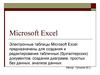Похожие презентации:
Электронная таблица, назначение и основные функции. Окно программы Microsoft Excel
1. Ввод, редактирование и форматирование данных.
Электронная таблица назначение и основныефункции
Основные понятия электронных таблиц.
Окно программы Microsoft Excel
Ввод, редактирование и форматирование
данных.
ПРЕПОДАВАТЕЛЬ ИНФОРМАТИКИ ГБОУ СПО ПО «ПМПК» ОИТ
МАРКОВА АННА ВИКТОРОВНА
2. Основные этапы урока:
1. повторение пройденного материала2. изучение нового материла
3. закрепление изученного материала
3. Проверка теста и выставление оценок – 2 мин.
ТестВремя выполнения теста - 3 мин.
Проверка теста и выставление оценок – 2 мин.
4.
Ответы к тесту№ Вопроса
Ответы
Вариант 1
Вариант 2
1
A
C
2
D
A
3
A
A
4
B
C
5
D
B
6
A
A
5. Критерии оценивания
ОценкаКоличество правильно
выполненных заданий
Обязательная
часть
Дополнительная
часть
“3”
3
-
“4”
3
1-2
“5”
3
3
6.
Основные вопросы урока:1. основные элементы окна Excel;
2. основные функции ЭТ;
3. основное назначение ЭТ;
4. основное назначение ЭТ;
5. основные понятия ЭТ;
7.
Самостоятельная работа № 1Время выполнения – 6 мин.
8.
Идея создания электронной таблицыИдея создания электронной
таблицы возникла у студента
Гарвардского университета (США)
Дэна Бриклина (Dan Bricklin) в 1979
г. Выполняя скучные вычисления
экономического характера с
помощью бухгалтерской книги, он
и его друг Боб Франкстон (Bob
Frankston), который разбирался в
программировании, разработали
первую программу электронной
таблицы, названную ими VisiCalc.
9.
КнопкаOffice
Вкладки
Строка формул
Строка
названия
ячейки
Строка
заголовка
Лента
главного
меню
Панель
быстрго
доступа
Строка состояния
Вертикальная полоса
прокрутки
Горизонтальная полоса прокрутки
10.
Основные объекты электронных таблицРабочая область ЭТ (в стандартном
представлении) размечена под таблицу.
Ячейка – минимальный элемент ЭТ, место
пересечения строки и столбца.
Столбцы обозначаются латинскими буквами A,
B, C, СС и т.д.
Строки обозначаются числами 1, 34, 1378 и т.д.
Ячейка обозначается А1, С13 и т.д.
В Excel таблицы называются рабочими
листами.
Каждый файл Excel является рабочей книгой,
состоящей из несколько листов.
Для просмотра листа рабочей книги используют
полосы прокрутки. По умолчанию листы
именуются «Лист 1», «Лист 2» и т. п. Имена и
порядок расположения листов можно изменять.
Выбор другого листа рабочей книги
осуществляется щелчком мыши по ярлычку
этого листа. Выбранный лист становится
активным.
Активный лист – лист рабочей книги, с
которым осуществляется работа.
11.
Основные команды ввода, редактирования иформатирования данных в таблице.
12.
Понятие форматирование иредактирование
Редактирование данных - удалять, копировать, перемещать,
вставлять.
Форматирование данных – тип, начертание, размер шрифта;
формат представления данных (обычный, разрядность,
экспоненциальный); цвет фона и т. д.
13.
Самостоятельная работаВремя выполнения:
изучение карточки - 5 мин.
обмен информацией – 3 мин.
14.
Сигнал преподавателя –«Обмен информацией и карточками»
15. Ввод данных. Редактирование данных. Форматирование данных. Время – 10 мин.
ВВОД ДАННЫХ. РЕДАКТИРОВАНИЕДАННЫХ. ФОРМАТИРОВАНИЕ ДАННЫХ.
ВРЕМЯ – 10 МИН.
Практическая работа:
Для того чтобы запустить программу Excel 2007 необходимо ____
Для того, чтобы выделить отдельную ячейку, нужно ___________
Заголовки столбцов обозначаются __________________________
Адрес выделенной ячейки отображается в ___________________
Для того чтобы ввести данные в ячейку необходимо __________
Каким образом можно отредактировать (изменить) ранее
введенные данные? ________________________________________
Каким образом располагается длинный текст, если ___________
А)соседняя ячейка пуста ___________________________________
Б) соседняя ячейка занята _________________________________
16. Ввод данных. Редактирование данных. Форматирование данных.
Выделите ячейку G7, начните вводить в нее произвольный текст, азатем, до фиксации данных, выберите кнопку
Строки формул. Что
произошло? ____________________________________________________
Выделите ячейку Е4, начните вводить в нее произвольный текст, а
затем, до фиксации данных, нажмите клавишу ESC. Что
произошло?_______________________________________
в Ячейку F9 введите текст и сформатируйте его в соответствии с
образцом
Назовите названия тех кнопок ленты, которыми вам пришлось
воспользоваться для форматирования ячейки
17. Ввод данных. Редактирование данных. Форматирование данных.
Для того чтобы выделить диапазон ячеек А2:В6 необходимо _________Для того чтобы выделить ячейки А1 и В5 необходимо ________________
В ячейку А4 введите текст утро, протяните маркер заполнения до
ячейки А10, что произошло ________________________________________
В ячейку В4 введите цифру 2, в ячейку С4 цифру 4, протяните маркер
заполнения до ячейки F4, что произошло ____________________________
18.
ТестВремя выполнения 5 мин.
19.
Ответы к тестуВопрос
Ответы
Вариант 1
Вариант 2
1
1
1
2
2
2
3
1
2
4
1
3
5
3
2
20.
Критерии оцениванияОценка
Количество правильно выполненных
заданий
«3»
3
«4»
4
«5»
5
21.
Рефлексия1. сегодня я узнал (а)
2. было трудно …
3. я понял (а), что …
4. я смог (ла)…
5. меня удивило …
6. было интересно ….
7. теперь я могу ….
8. у меня получилось …
9. Урок дал мне для жизни …





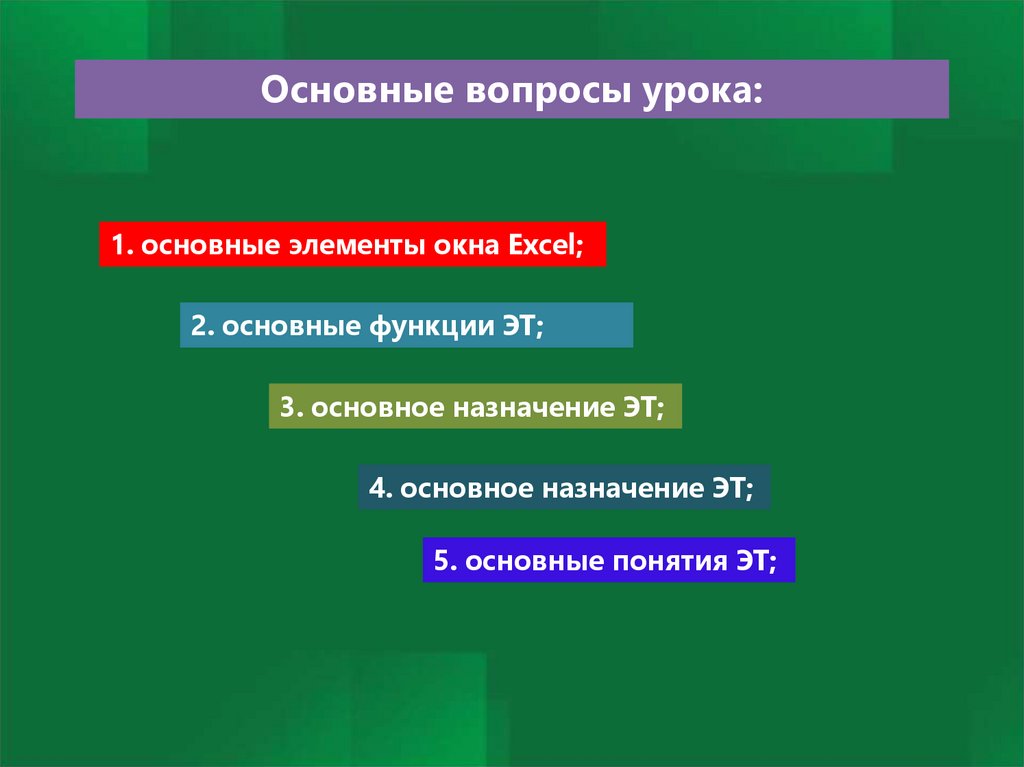


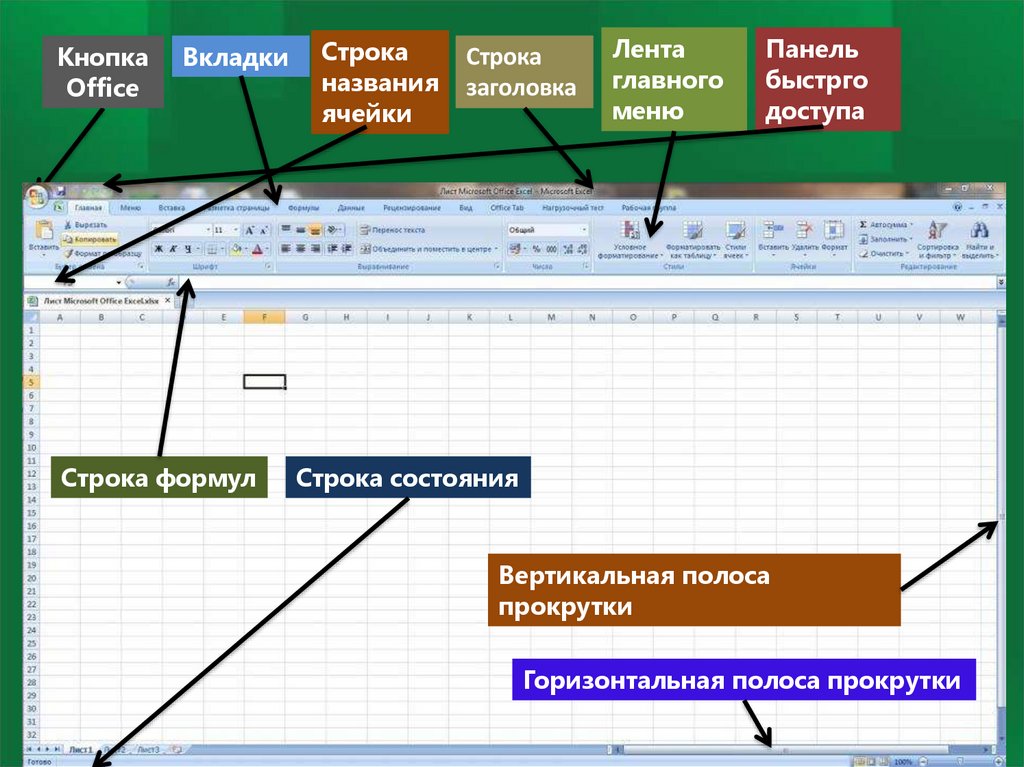



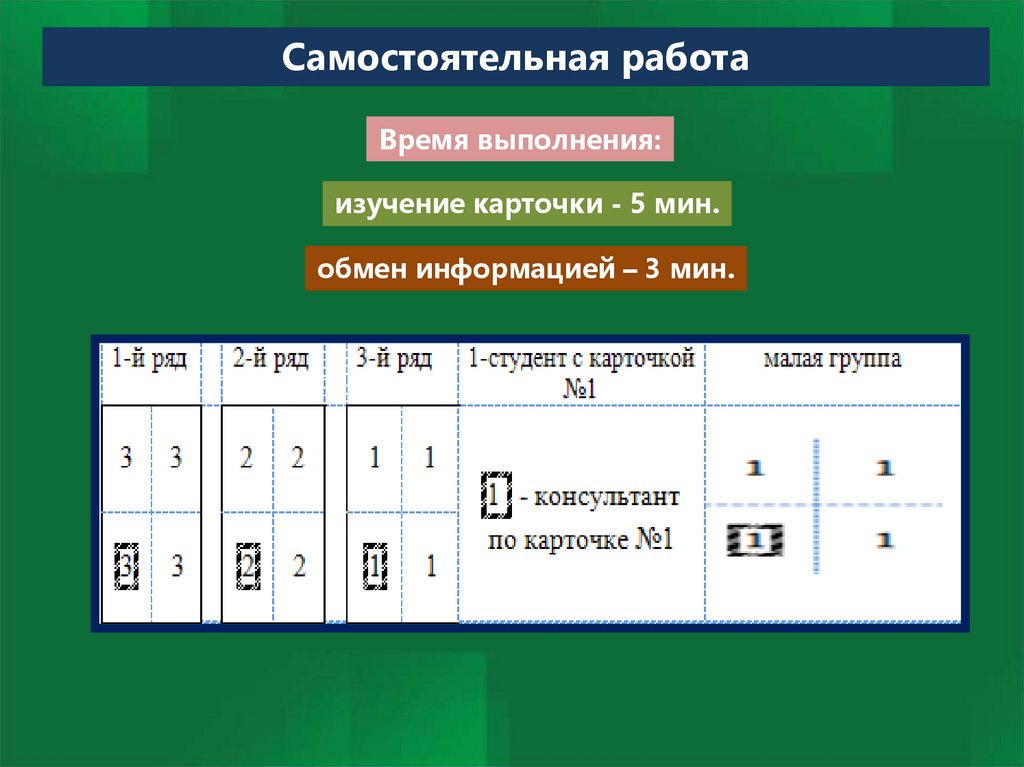



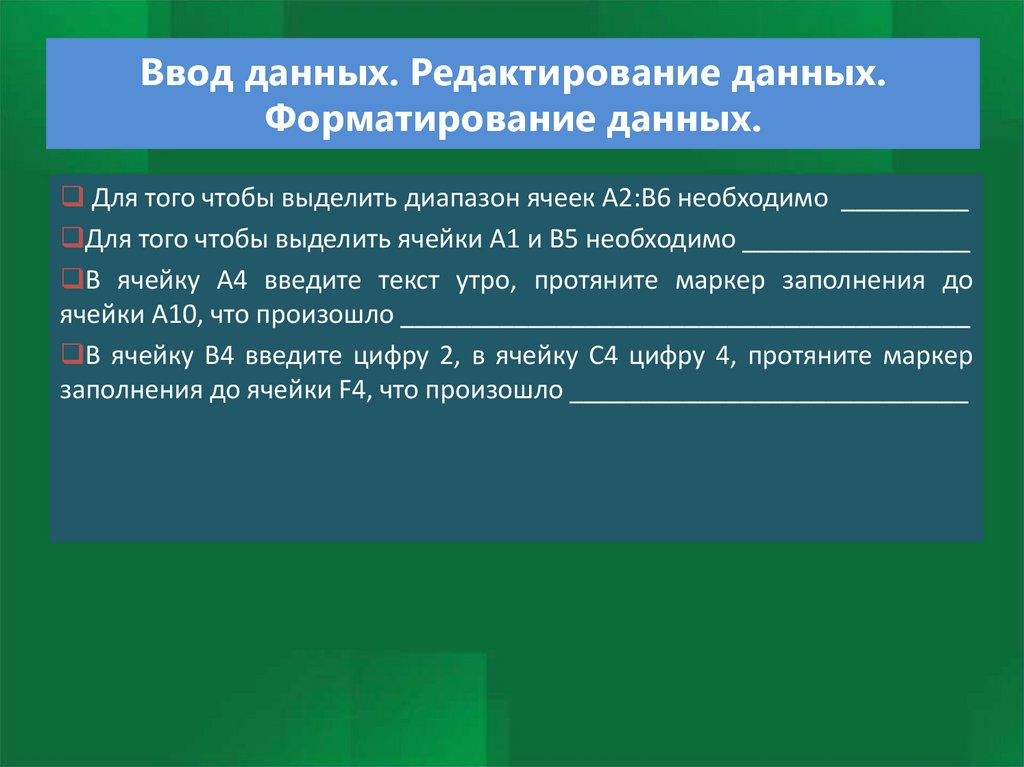
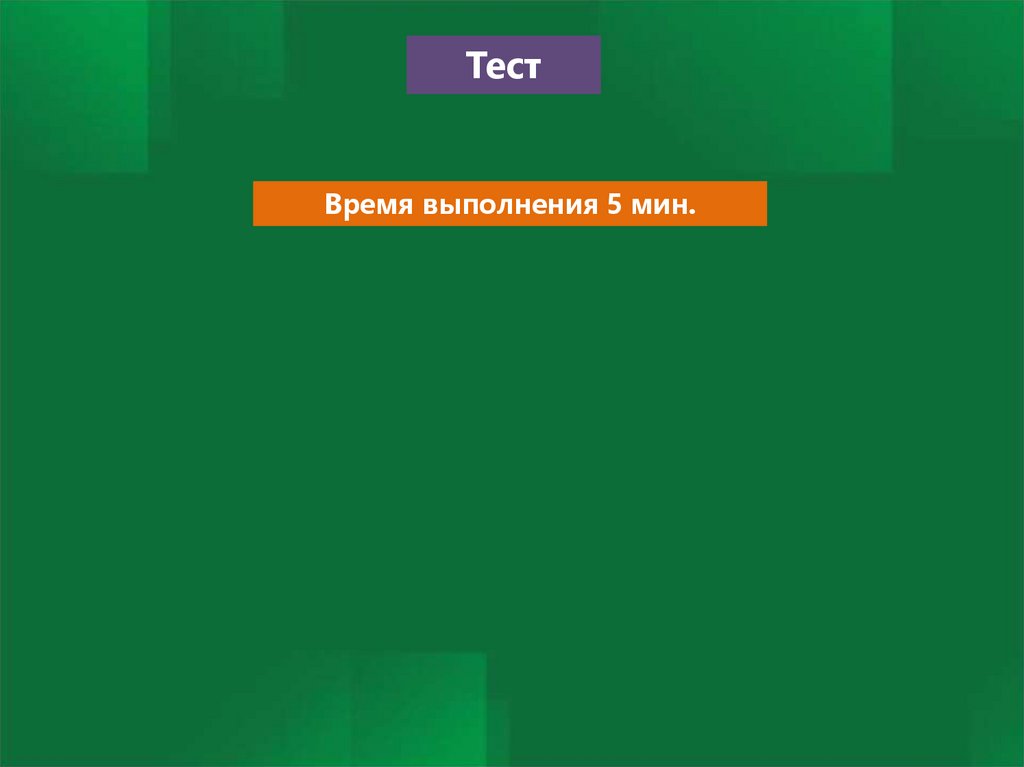

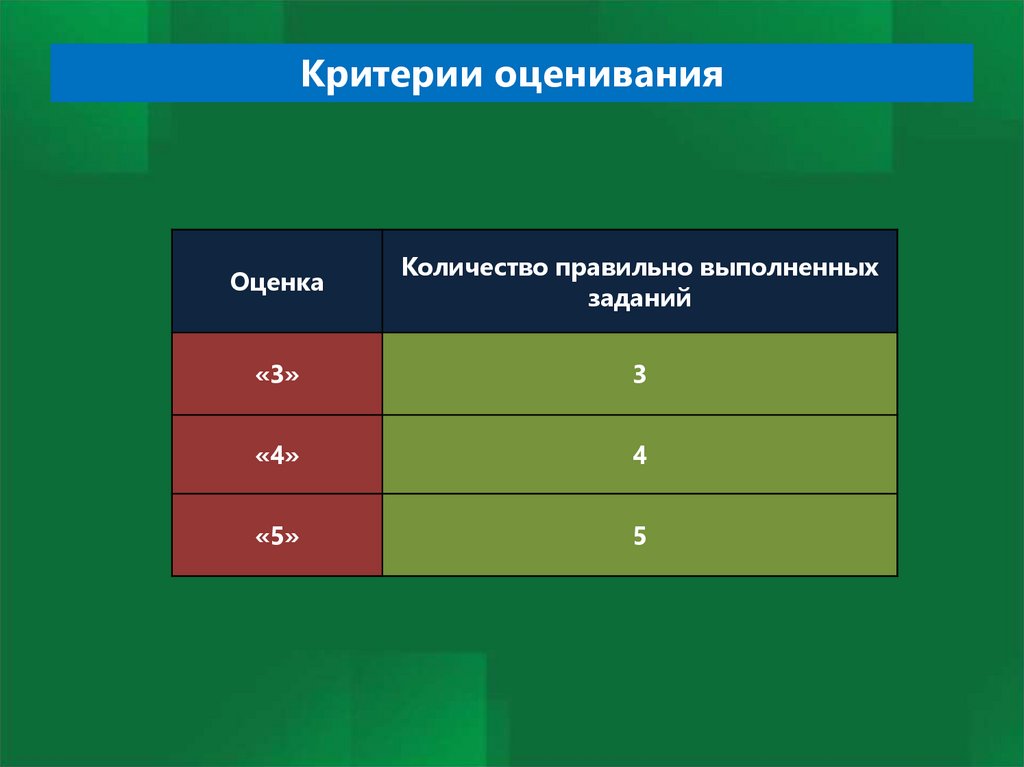


 Информатика
Информатика Программное обеспечение
Программное обеспечение